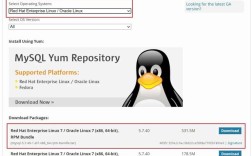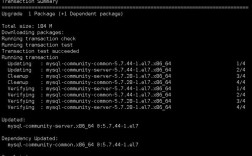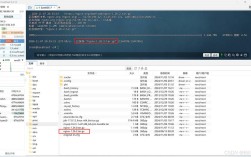在CentOS系统中配置MySQL数据库是一个多步骤的过程,涉及到从安装到配置的多个方面,以下将详细解释每一步,确保内容准确、全面且逻辑清晰。
一、安装前的准备工作
1、检查系统环境:
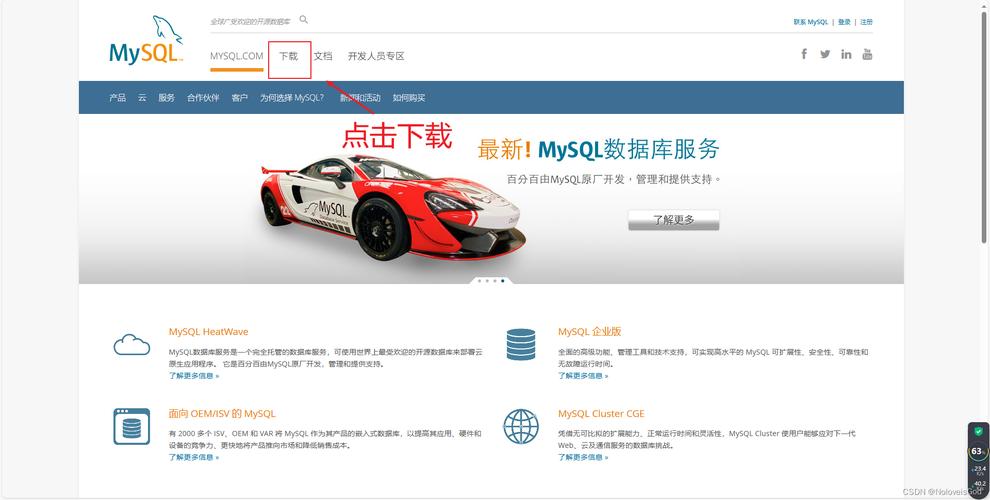
确保操作系统为CentOS 7或更高版本。
确认系统已连接到互联网,以便下载必要的安装包和依赖项。
使用root用户登录系统,或者具有sudo权限的用户。
2、卸载MariaDB(如果已安装):
CentOS默认安装的是MariaDB,为了安装MySQL,需要先卸载MariaDB。
执行命令yum remove mariadbserver mariadb y来卸载MariaDB及其相关组件。
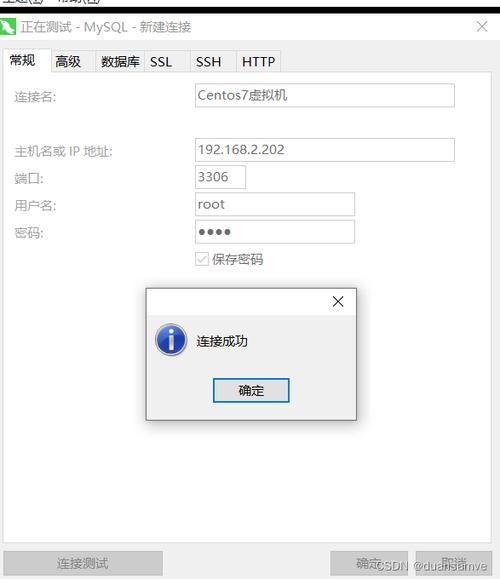
二、安装MySQL
1、添加MySQL Yum仓库:
访问MySQL官方网站,下载适用于CentOS 7的Yum仓库文件。
使用wget命令下载Yum仓库文件,wget http://dev.mysql.com/get/mysql57communityreleaseel710.noarch.rpm。
安装Yum仓库文件:yum localinstall mysql57communityreleaseel710.noarch.rpm。
2、安装MySQL服务器:
执行命令yum install mysqlcommunityserver来安装MySQL服务器。
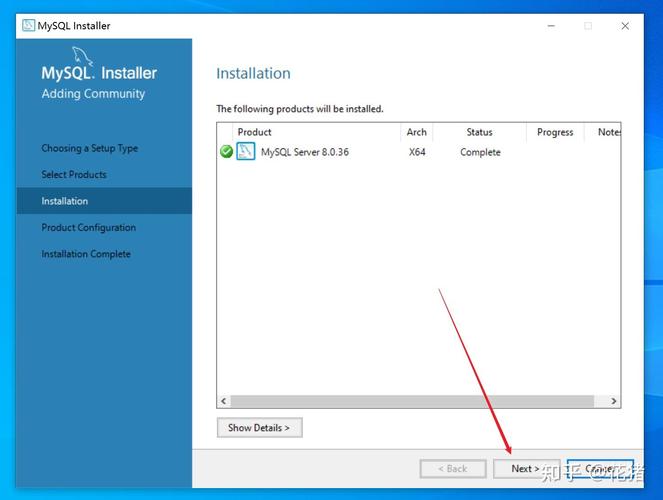
安装过程中,如果出现GPG密钥验证失败的错误,可以通过添加nogpgcheck参数来跳过验证,yum install mysqlcommunityserver nogpgcheck。
3、启动MySQL服务:
安装完成后,使用命令systemctl start mysqld来启动MySQL服务。
查看MySQL服务状态,确保服务已成功启动:systemctl status mysqld。
4、获取临时密码:
MySQL首次启动时会生成一个临时密码,用于root用户的初始登录。
通过命令grep "password" /var/log/mysqld.log查找临时密码。
5、登录MySQL并修改密码:
使用临时密码登录MySQL:mysql u root p。
修改root用户密码:ALTER USER 'root'@'localhost' IDENTIFIED BY 'NewPassword';(将NewPassword替换为你想要设置的新密码)。
三、配置MySQL
1、编辑my.cnf配置文件:
my.cnf是MySQL的主要配置文件,位于/etc/my.cnf或/etc/mysql/my.cnf(具体位置可能因安装方式而异)。
使用vi或nano等文本编辑器打开my.cnf文件。
根据需要修改以下配置项:
basedir:MySQL安装目录。
datadir:数据存放目录。
port:MySQL监听端口,默认为3306。
charactersetserver:设置服务器字符集,推荐设置为utf8mb4以支持多语言。
max_connections:最大连接数,根据服务器性能和需求调整。
bindaddress:绑定地址,设置为0.0.0.0允许所有IP连接,或指定特定IP地址。
2、重启MySQL服务:
修改完配置文件后,保存并关闭文件。
重启MySQL服务以使配置生效:systemctl restart mysqld。
3、开放防火墙端口:
如果服务器启用了防火墙(如firewalld),需要开放MySQL使用的端口(默认3306)以允许外部访问。
执行命令firewallcmd zone=public addport=3306/tcp permanent来开放3306端口。
重新加载防火墙配置:firewallcmd reload。
4、设置远程访问:
如果需要从远程主机访问MySQL,需要在MySQL中创建远程访问用户并授权。
登录MySQL后,执行以下命令:
- CREATE USER 'remote_user'@'%' IDENTIFIED BY 'password';
- GRANT ALL PRIVILEGES ON *.* TO 'remote_user'@'%' WITH GRANT OPTION;
- FLUSH PRIVILEGES;
将remote_user替换为你的用户名,password替换为你的密码。
四、常见问题及解决方案
1、问题:无法连接到MySQL数据库。
解决方案:
检查MySQL服务是否正在运行:systemctl status mysqld。
确认防火墙已开放MySQL使用的端口。
检查MySQL配置文件中的bindaddress设置,确保它允许你的IP地址连接。
如果问题依旧存在,查看MySQL错误日志以获取更多信息。
2、问题:忘记MySQL root密码。
解决方案:
停止MySQL服务:systemctl stop mysqld。
使用skipgranttables选项启动MySQL,这将跳过权限表的加载:mysqld_safe skipgranttables &。
登录MySQL:mysql u root。
修改root用户密码:FLUSH PRIVILEGES; ALTER USER 'root'@'localhost' IDENTIFIED BY 'NewPassword';。
重启MySQL服务:systemctl restart mysqld。
:在CentOS上安装和配置MySQL涉及多个步骤,包括安装前的准备工作、安装MySQL、启动和配置MySQL以及解决常见问题,通过遵循上述步骤和指南,你应该能够成功地在CentOS上部署MySQL数据库,并根据需要进行配置和优化。
FAQs:
1、如何在CentOS上卸载MySQL?
要卸载MySQL,可以使用以下命令:yum remove mysql mysqlserver mysqllibs mysqlclient y,这不会删除MySQL的数据目录,如果需要完全删除MySQL及其数据,请手动删除数据目录(通常位于/var/lib/mysql)。
2、如何更改MySQL的监听端口?
要更改MySQL的监听端口,你需要编辑my.cnf配置文件,找到[mysqld]部分下的port行,并将其值更改为你想要的端口号,然后重启MySQL服务以使更改生效,请确保防火墙已开放新的端口号以允许外部访问。